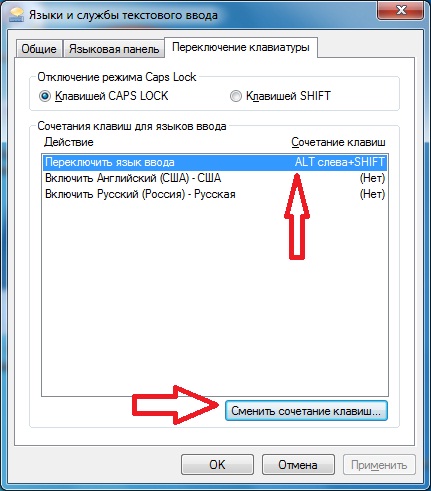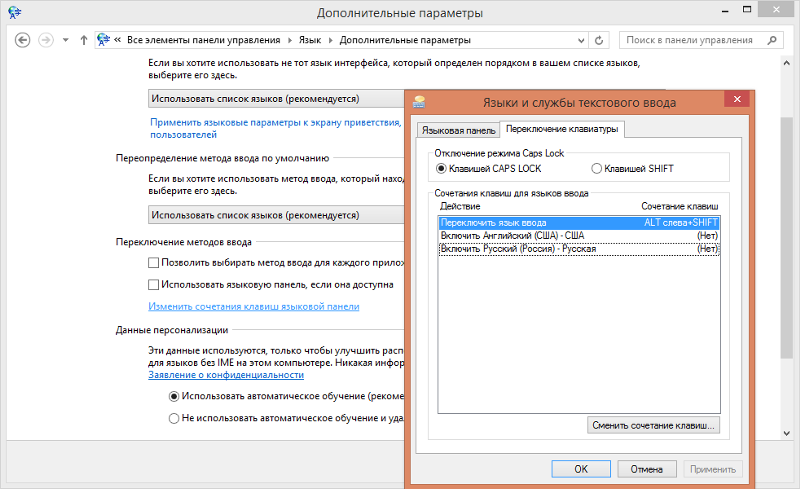Как поменять язык при загрузке windows 7: Как изменить язык при входе в систему? » Блог. ArtKiev Design Studio
Для компьютеров с системами Windows 7 Максимальная и Windows 7 Корпоративная доступны языковые пакеты Windows 7
Windows 7 Service Pack 1 Windows 7 Ultimate Windows 7 Enterprise Еще…Меньше
ВВЕДЕНИЕ
Для компьютеров с системами Windows 7 Максимальная и Windows 7 Корпоративная доступны языковые пакеты Windows 7. Их можно установить только из раздела необязательных обновлений Центра обновления Windows. Однако эти языковые пакеты недоступны на сервере Microsoft Windows Server Update Services (WSUS) или в Центре загрузки Майкрософт.
Дополнительная информация
Как установить языковой пакет Windows 7
Для скачивания и установки языкового пакета Windows 7 выполните следующие действия:
- org/ListItem»>
Откройте Центр обновления Майкрософт. Для этого нажмите кнопку Пуск , введите запрос Центр обновления Windows в поле Найти программы и файлы, затем выберите пункт Центр обновления Windows в списке Программы.
-
Щелкните ссылки необязательного обновления для языковых пакетов.
Примечание. Если не удается найти ссылки на необязательные обновления, выберите пункт Проверьте наличие обновлений в Центре обновления Майкрософт для поиска необязательных обновлений.
-
В категории Языковые пакеты Windows 7 выберите необходимый языковой пакет.
Примечание. Если установить несколько дополнительных языковых пакетов, это скажется на дисковом пространстве и снизит быстродействие системы.
 Это наблюдается и при обслуживании системы, например при установке пакетов обновления. Поэтому рекомендуется устанавливать на компьютере только те языковые пакеты, которые будут использоваться.
Это наблюдается и при обслуживании системы, например при установке пакетов обновления. Поэтому рекомендуется устанавливать на компьютере только те языковые пакеты, которые будут использоваться. -
Нажмите кнопку ОК, затем выберите пункт Установить обновления, чтобы начать скачивание и установку обновлений.
Как изменить интерфейс Windows 7 после установки языкового пакета
При установке языкового пакета можно изменить язык интерфейса Windows 7 на выбранный язык.
Языковые пакеты также позволяют нескольким пользователям, которые совместно используют компьютер, выбрать различные языки интерфейса. Например, один пользователь может выбрать для диалоговых окон, меню и другого текста японский язык, а другой может выбрать для этих же элементов французский язык.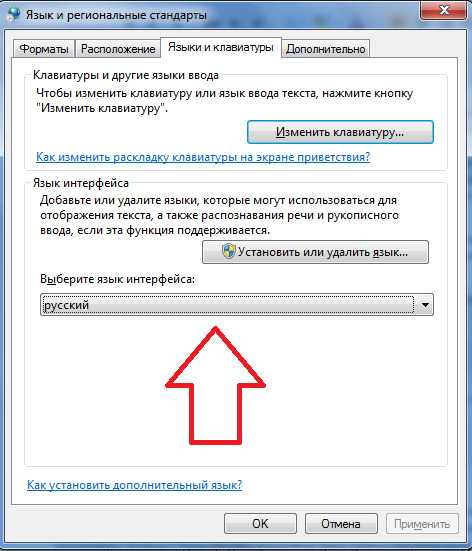
Чтобы изменить язык интерфейса, выполните следующие действия:
-
Нажмите кнопку Пуск, затем введите запрос Изменение языка интерфейса в поле Начать поиск.
-
Выберите пункт Изменение языка интерфейса.
-
Выберите в раскрывающемся списке нужный язык и нажмите кнопку ОК.
Удаление языкового пакета Windows 7
Для удаления языкового пакета выполните следующие действия:
- org/ItemList»>
-
Нажмите кнопку Пуск, затем введите запрос Удалить язык интерфейса в поле Начать поиск.
-
Выберите пункт Установка или удаление языков отображения интерфейса.
-
Нажмите кнопку Удалить языки интерфейса.
-
Выберите один или несколько языков, которые нужно удалить, и нажмите кнопку Далее.
- org/ListItem»>
Выполните остальные действия, чтобы удалить язык или языки.
После установки нужных языковых пакетов можно скрыть ненужные языковые пакеты в Центре обновления Windows. Чтобы скрыть ненужные языковые пакеты в Центре обновления Windows, выполните следующие действия:
-
Выберите категорию Языковые пакеты Windows 7 на странице Выберите обновления для установки, чтобы выделить все языковые пакеты.
-
Щелкните правой кнопкой мыши выделенные обновления и выберите пункт Скрыть обновление.
ТРЕБУЕТСЯ ДОПОЛНИТЕЛЬНАЯ ПОМОЩЬ?
Если в статье нет ответа на ваш вопрос, нажмите эту кнопку, чтобы опубликовать свой вопрос на форуме сообщества Майкрософт:
Задать вопрос
Как сменить язык вода пароля при входе в систему
Очень часто возникает такая проблема, как смена языка ввода пароля при входе в сиcтему.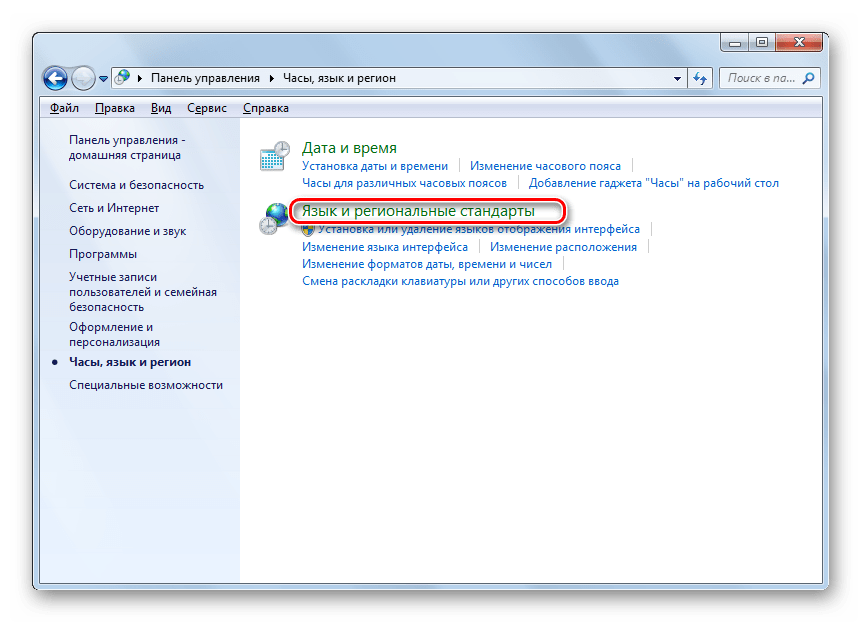 Это возникает тогда, когда по умолчанию устанавливался русский язык в качестве языка ввода, а пароль и логин — на английском. Конечно большой проблемы нет, можно переключиться нажав ALt+Shift или Ctrl+Shift. Но если это надоедает, то можно сделать следующее.
Это возникает тогда, когда по умолчанию устанавливался русский язык в качестве языка ввода, а пароль и логин — на английском. Конечно большой проблемы нет, можно переключиться нажав ALt+Shift или Ctrl+Shift. Но если это надоедает, то можно сделать следующее.
После входа в систему открываем редактор реестра нажав Win+R и вводим команду regedit
В редакторе находим раздел
HKEY_USERS\.DEFAULT\Keyboard Layout\Preload
В этом разделе есть два параметра, отвечающие за язык ввода при загрузке системы.
00000409 — английская раскладка клавиатуры
00000419 — русская раскладка клавиатуры
Посмотрите как распологаются эти параметры, и поменяйте местами так, что бы параметр 00000409 был первым. Теперь при входе раскладка клавиатуры будет соответствовать английскому языку.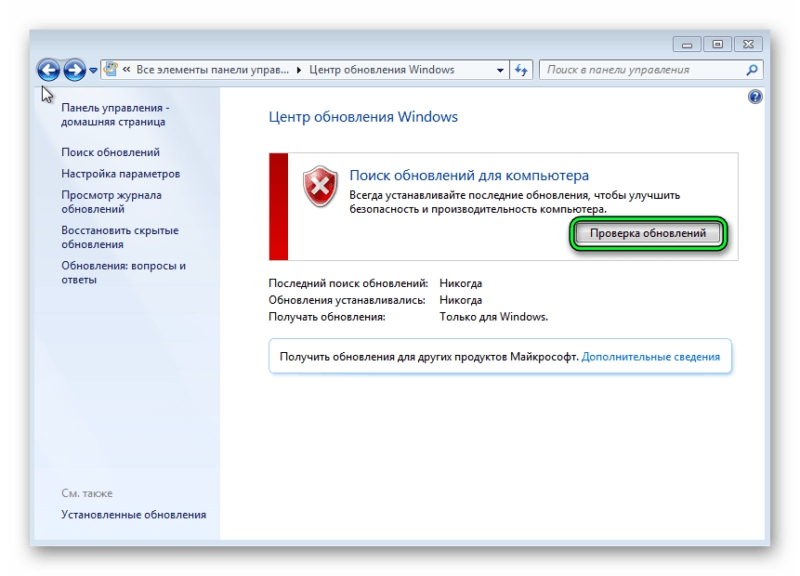
Что касается системы Windows 7, то здесь можно обойтись и графическим интерфейсом. И как говорится, исправить все в три клика. Открываем Панель управления — Язык и региональные стандарты. Нажимаем вкладку Дополнительно и в этой вкладке выбираем Копировать параметры. В новом окне достаточно поставить галку на пункте Экран приветствия и системные учетные записи.
Жмем ОК и перезагружаемся
Но не всегда работает переключение раскладки клавиатуры. Сменить язык ввода переключением ALt+Shift или Ctrl+Shift не получается. Для этого придется воспользоваться кодами ASCII.
Как пользоваться кодами из таблицы.
Допустим наш пароль ADmiN. Чтобы ввести этот пароль надо нажать клавишу Alt и удерживая её ввести цифру 65 — это буква A. Отпускаем клавишу Alt. Для буквы D — нажимаем Alt и вводим цифру 68. Для буквы m — нажимаем Alt и вводим цифру 109. И так для остальных букв. Как видите нам нужны буквы из столбца Chr и цифры из столбца Html. Дополнительная информация по кодам на сайте http://www.asciitable.com/
Отпускаем клавишу Alt. Для буквы D — нажимаем Alt и вводим цифру 68. Для буквы m — нажимаем Alt и вводим цифру 109. И так для остальных букв. Как видите нам нужны буквы из столбца Chr и цифры из столбца Html. Дополнительная информация по кодам на сайте http://www.asciitable.com/
После ввода пароля и входа в систему, не забудьте поменять раскладку клавиатуры для нужного языка ввода.
Похожие публикации
- Vista SP1 vs. XP SP3: игровая производительность
- Windows XP против WinME и Win2000 — проверка производительности
- Тесты производительности: Windows XP против Windows 2000, NT4, 98 и ME
Разделы
Дополнительно
Быстро
Разработка
Изменить язык системы Windows 7/8/10 — экран приветствия, вход в систему и т.
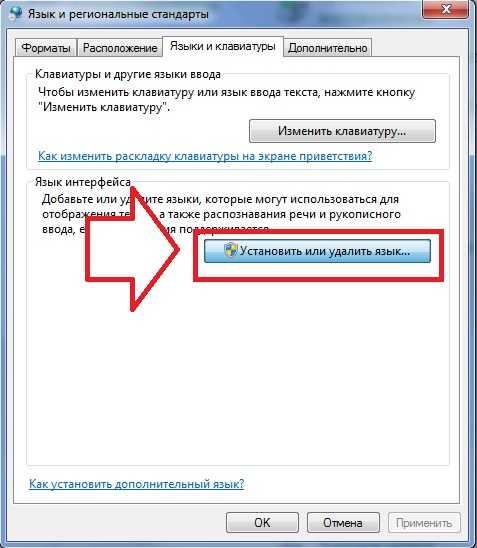 д.
д.
Задавать вопрос
Спросил
Изменено
1 год, 1 месяц назад
Просмотрено
107 тыс. раз
Сменить язык пользователя администратора довольно просто, но это не меняет язык экрана загрузки, экрана приветствия, экрана входа в систему и т. д.
Почти все, что не находится на рабочем столе, остается на исходный язык установки, поэтому он может выглядеть очень некрасиво (например, метка меню на испанском языке, пункты меню на английском и т. д.)
Как это изменить?
Я гуглил это часами и смог найти только ответы о том, как изменить язык пользователя, что совершенно не имеет отношения к этой проблеме.
- windows-7
- windows-8
- язык
- windows-10
Есть отличный, но не совсем очевидный вариант, который может это сделать.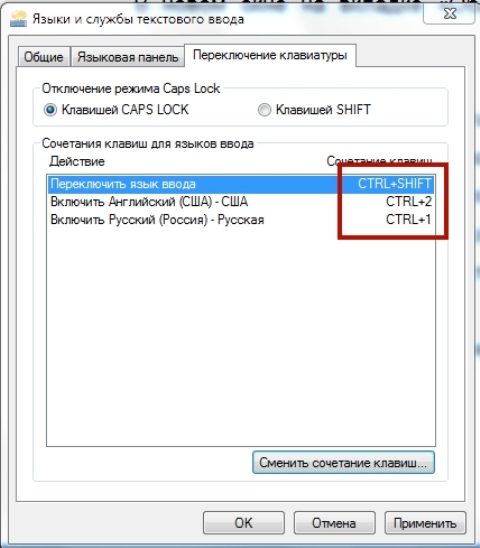 Это будет работать для Windows 7, Windows 8 и Windows 10.
Это будет работать для Windows 7, Windows 8 и Windows 10.
Вот шаги:
- открыть Панель управления
- открыто Регион
- открыть вкладку Административный
- нажмите кнопку Копировать настройки
На этом экране вы можете скопировать свой текущий язык (конечно, убедитесь, что ваш пользовательский язык установлен на тот, который вы хотите использовать везде) в системную учетную запись, что приведет к тому, что все будет отображаться на выбранном вами языке. У вас также есть возможность установить его по умолчанию для новых пользователей.
Изменение настроек потребует перезагрузки системы.
Этот ответ основан на ответе Кари на сайте sevenforums.
8
- Вы вводите пароль и входите в систему;
- Windows сообщает, что введен неверный пароль;
- вы меняете язык ввода на английский и входите снова.

- Ты делаешь так много раз в день.
W10 Экран приветствия всегда содержит языки ввода последнего активного окна.
Этого недостаточно, чтобы «Копировать настройки», как указано в другом ответе здесь.
Вы также включили различные методы ввода для каждой настройки окна приложения.
Для Windows 10 после 2018 года
Пуск > Настройки (значок шестеренки справа над значком питания)
Время и язык > Язык (на левой панели) Выбор языка (на левой панели) Флажок «Позвольте мне установить другой метод ввода для каждого окна приложения».
Для Windows 10 в период с 2016 по 2018 год
Панель управления > Часы, язык и регион > Язык
Расширенные настройки (на левой панели)
Установите флажок «Разрешить мне установить другой метод ввода для каждого окна приложения».
Я бы предпочел иметь Позвольте мне установить другой метод ввода для каждого окна приложения непроверенный, но Microsoft не дает нам шанса.
Как изменить язык Windows 7 на английский?
Спросил
Изменено
5 лет, 5 месяцев назад
Просмотрено
686k раз
У меня немецкая версия Windows 7, и я хочу изменить ее язык на английский.
Кто-нибудь знает, как это сделать?
П.с. У меня домашняя версия windows (не профессиональная и не ультимативная) 🙂
P.s.s. Мне не удается получить какой-либо файл lb.cab, может ли любой1 предоставить ссылку на него?
- окна-7
- окна
- язык
0
Для перехода с немецкого на английский язык у вас должна быть версия Ultimate или Enterprise, в противном случае вам придется купить английскую версию Windows 7 и переустановить операционную систему.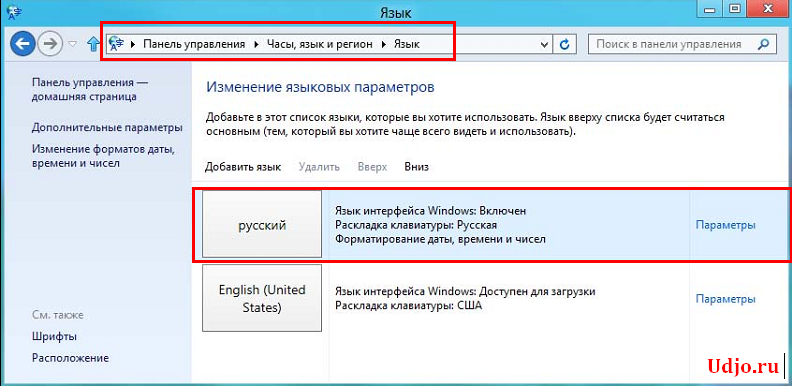
- Пуск -> Все программы -> Центр обновления Windows -> Дополнительные обновления.
- Откройте дополнительные обновления и перейдите в раздел Языковые пакеты Windows 7.
- Отметьте нужный языковой пакет и нажмите OK
- Продолжить установку обновлений
- Изображение загрузки языкового пакета Windows 7
- Автоматическая установка инициирована после загрузки
Как изменить язык интерфейса Windows 7:
- Откройте «Пуск» -> «Панель управления» -> «Часы, язык и регион» / «Изменить язык интерфейса»
- Переключите язык отображения в раскрывающемся меню Выберите язык отображения.
- Нажмите OK
- Выйдите из системы, чтобы изменения вступили в силу (это повлияет только на профиль пользователя, под которым вы вошли в систему).
Источник информации
Дополнительная информация
Вот учебник английского и немецкого языков.
7
У меня была та же проблема, и я следовал тому, что здесь:
http://mark.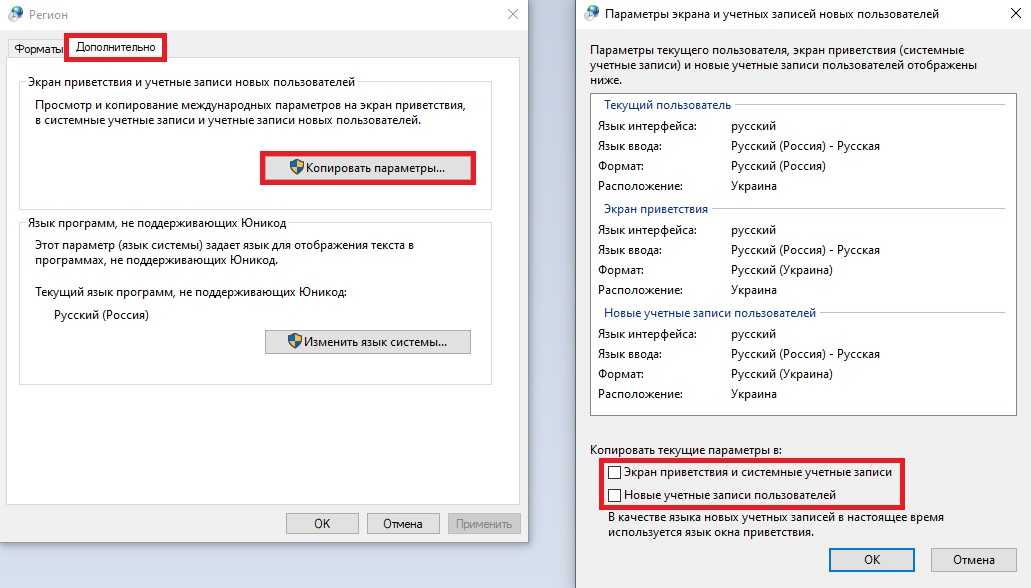 ossdl.de/2009/08/change-mui-language-pack-in-windows-7-home-and-professional/
ossdl.de/2009/08/change-mui-language-pack-in-windows-7-home-and-professional/
вам нужно будет получить соответствующий «lp.cab», то есть с DVD-диска с языковым пакетом. Затем введите это в командной строке от имени администратора (соответствующим образом измените путь и код языка):
dism /online /add-package /packagepath:D:\langpacks\en-us\lp.cab
bcdedit /set {текущая} локаль en-US
bcdboot %WinDir% /l en-US
После этого удалите папку реестра HKEY_LOCAL_MACHINE\SYSTEM\CurrentControlSet\Control\MUI\UILanguages\de-DE .
Перезагрузка
Если вы получаете эту ошибку: Произошла ошибка при попытке открыть d:\en-us\langpacks\lp.cab Ошибка: 0×80070003. Система не может найти указанный путь
скопируйте lp.cab в C:\ (корневой каталог) и запустите оттуда dism.
Оболочку командной строки необходимо запускать от имени администратора.
И это сработало
2
Я изменил язык интерфейса Windows с корейского (Windows 7 Home Premium SP1 x32 «K») на английский с помощью Vistalizator (зеркало) (бесплатный, простой в использовании, веб-сайт содержит необходимые обновления Microsoft, а также языковые пакеты):
Может запросить некоторые обновления Windows:
Проверьте Vistalizator:
Вы купили ноутбук с Windows за границей и хотите, чтобы он разговаривал с вами на
твой родной язык?Попробуйте Vistalizator — этот инструмент позволяет изменить язык отображения в
Редакции Windows, отличные от (официально поддерживаемой) Ultimate, например
Стартовый, Домашний базовый, Домашний Премиум и Бизнес/Профессиональный.Vistalizator переопределяет ограничение на один язык многоязыкового интерфейса на не-Ultimate
Редакции Windows.
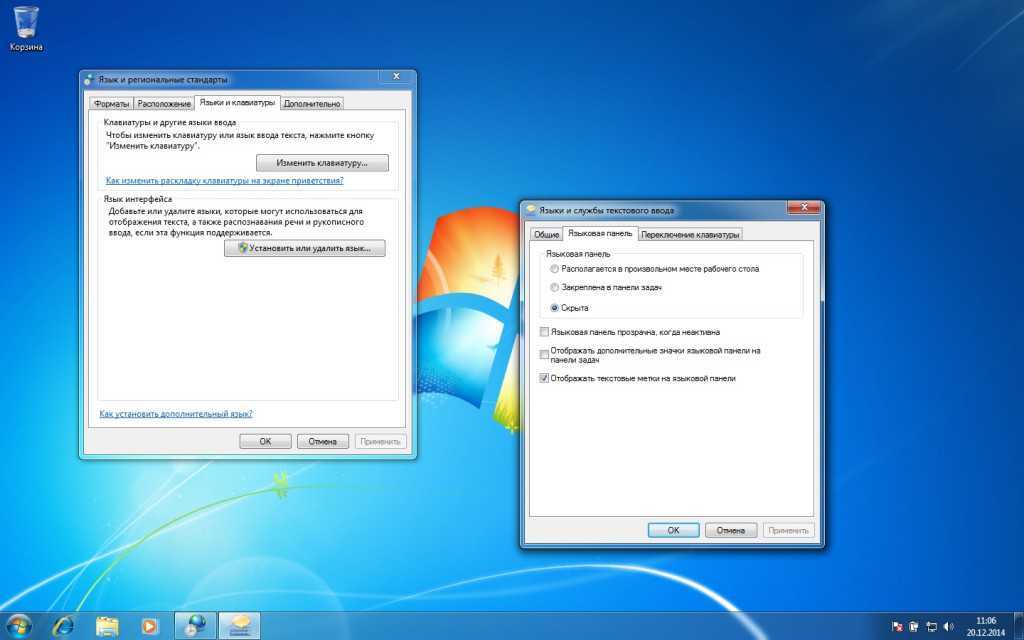 Это наблюдается и при обслуживании системы, например при установке пакетов обновления. Поэтому рекомендуется устанавливать на компьютере только те языковые пакеты, которые будут использоваться.
Это наблюдается и при обслуживании системы, например при установке пакетов обновления. Поэтому рекомендуется устанавливать на компьютере только те языковые пакеты, которые будут использоваться.